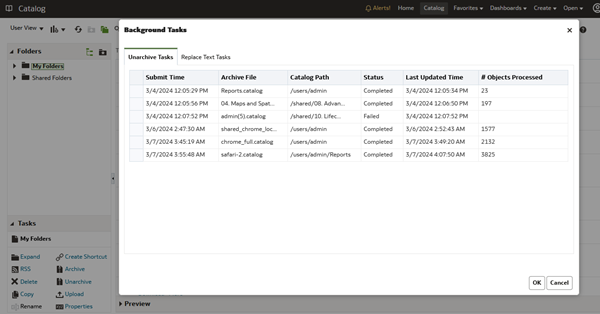Migrar Conteúdo para outros Catálogos
Administradores podem copiar o conteúdo do catálogo de um ambiente para outro usando as opções de arquivo compactado de catálogo e arquivo descompactado de catálogo. A compactação salva o conteúdo em um arquivo .catalog no seu sistema de arquivos local. A descompactação faz upload do conteúdo dos arquivos de catálogo para outro local do catálogo.
Salvar o Conteúdo em um Arquivo Compactado de Catálogo
Administradores podem copiar ou mover o conteúdo que você cria em um ambiente para outro ambiente usando a funcionalidade de compactar ou descompactar catálogo. A compactação salva um ou mais objetos ou pastas contendo vários objetos em um arquivo .catalog em seu sistema de arquivos local.
Se você não selecionar Manter Permissões, as permissões serão excluídas. Isso poderá ser útil se você estiver migrando conteúdo de um ambiente de teste e nenhuma das permissões designadas a usuários de teste for necessária no sistema de produção. Quando você descompactar, o conteúdo herdará as permissões da pasta mãe no sistema de destino.
Quando você descompactar, as informações de timestamp serão mantidas e haverá a opção de só substituir os itens mais antigos do que aqueles no arquivo compactado de catálogo.
Se você não selecionar Manter Timestamps, a idade original do conteúdo não será salva ou considerada no momento da descompactação do conteúdo.
.catalog em um local diferente.Fazer Upload do Conteúdo de um Arquivo Compactado de Catálogo
Administradores podem fazer upload de conteúdo do Oracle Analytics e do Oracle BI Enterprise Edition 11.1.1.9.0 ou mais recente. Selecione a pasta de catálogo personalizada na qual você deseja que o conteúdo seja colocado e, você verá uma opção Desarquivar. Aponte para um arquivo compactado de catálogo, qualquer arquivo .catalog válido, para copiar seu conteúdo para essa pasta.
Para que os relatórios funcionem, todas as tabelas e dados necessários devem estar disponíveis para o Oracle Analytics. Carregue os dados ou estabeleça conexão com os dados se eles estiverem armazenados em um banco de dados Oracle Cloud.
Acompanhar o Andamento de suas Tarefas de Descompactação do Catálogo
Administradores podem acompanhar o andamento e o status atual de qualquer operação de descompactação de catálogo iniciada na guia Tarefas de Descompactação.